「ビットフライヤーからPBRレンディングに送金する方法を知りたい」
「ビットフライヤーでPBRレンディングを始めたい」
と考えている人も多いのではないでしょうか。
貸すだけで仮想通貨が増える「PBRレンディング」。
この記事では、ビットフライヤーを使ってPBRレンディングを利用したい人向けに、次のことを紹介します。
- PBRレンディングの概要
- PBRレンディング×ビットフライヤーの特徴
- ビットフライヤーからPBRレンディングに送金する方法
記事を読むことで、ビットフライヤーの中で眠っている仮想通貨を自動で増やせるようになりますよ♪
\ 国内年利最高水準 /
今すぐ「ビットフライヤー×PBRレンディングのやり方」「ビットフライヤー→PBRレンディングへの送金方法」だけを知りたい人は、こちらからジャンプ↓
\ タップでジャンプ /
PBRレンディングの特徴

| 名称 | PBRレンディング |
| 運営会社 | 株式会社Notting Hill TOKYO |
| 会社設立 | H30年8月 |
| 対応通貨 | ・BTC ・ETH ・ADA ・USDT ・USDC |
| 年利※ | レギュラープラン:10% プレミアムプラン:12% |
| 公式サイト | PBR Lending |
PBRレンディングは、仮想通貨を預けることで利息を受け取れるサービスです。
「国内最高年率12%」「貸すだけで仮想通貨が増える」という特徴があります。
銀行に預けても0.002%前後しか利息をもらえませんが、PBRレンディングなら10〜12%の利息が受けられるのです♪
詳しく知りたい方は、PBRレンディングの特徴記事をご覧ください↓

PBRレンディング×ビットフライヤーの特徴
ビットフライヤーは次のような特徴のある仮想通貨取引所です↓
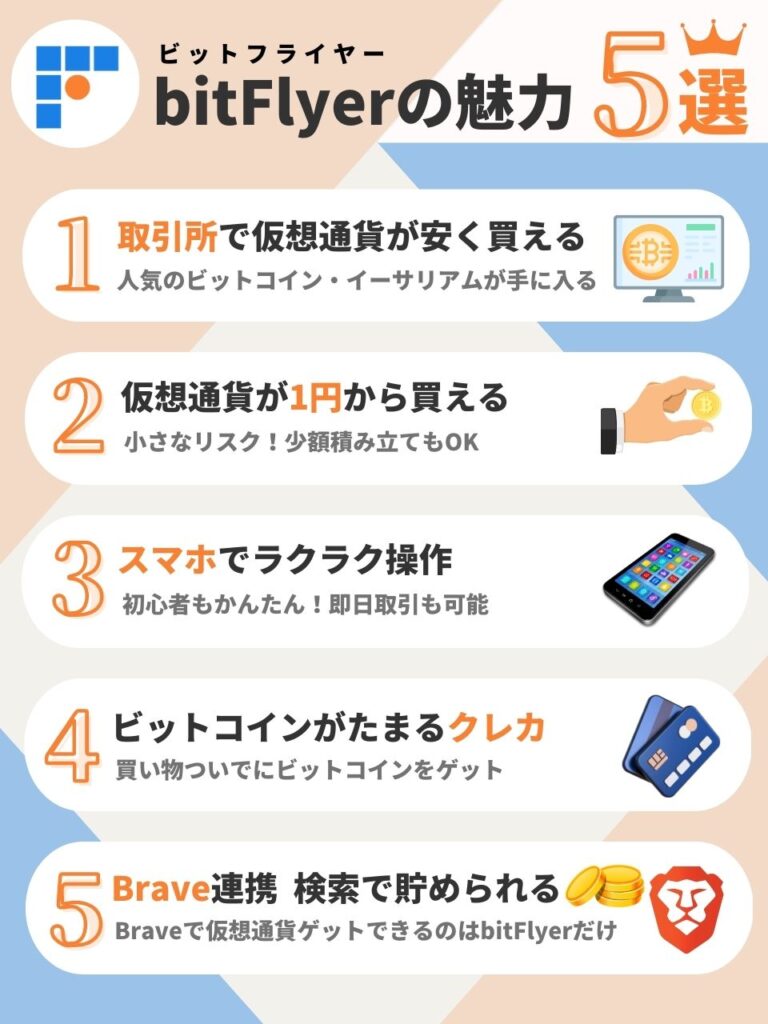
ビットフライヤーを使ったら「検索」「クレカ」などで仮想通貨を貯められるようになり、
さらにPBRレンディングと組み合わせることで、眠っている仮想通貨を増やせるようになるんです!
まさに「リスクほぼ0で手に入れた仮想通貨を自動で増やせる」という夢のようなサイクルを生み出せるのです♪
ビットフライヤーの開設がまだの方は、無料・かんたんにできるのでサクッと済ませておきましょう↓
\ 無料10分・スマホでもかんたん /
1つ注意点があるとすれば「ビットフライヤーからPBRレンディングに送金するときに手数料がかかる」ということです。
少額で何度も送金すると損してしまうかもしれないので、まとめて送金を心がけるようにしましょう♪
PBRレンディング送金時に1円も損したくない方は、送金手数料無料の取引所を使うという選択肢もあります。
主な取引所からの送金手数料一覧
| 取引所 | BTC 送金手数料 | ETH 送金手数料 |
|---|---|---|
| GMOコイン | 無料 | 無料 |
| ビットポイント | 無料 | 無料 |
| コインチェック | 0.0005BTC | 0.005ETH |
| ビットフライヤー | 0.0004BTC | 0.005ETH |
GMOコインやビットポイントからPBRレンディングを使いたい方はこちらの記事をチェックしてみてくださいね↓


PBRレンディング×ビットフライヤーのやり方・送金方法
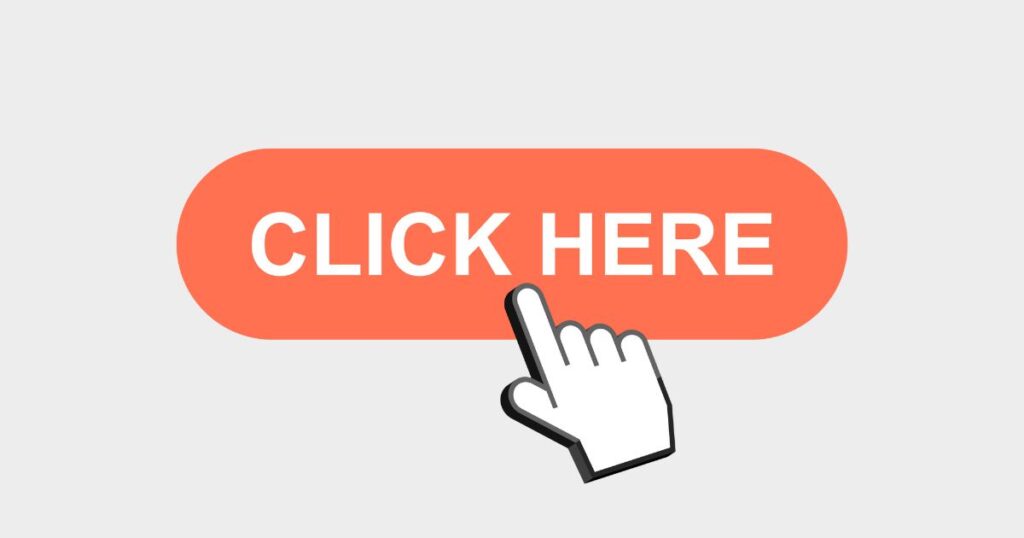
ビットフライヤーでPBRレンディングを始めるには、次の4ステップです。
- PBRレンディングの登録をする
- ビットフライヤーの口座開設をする
- PBRレンディングの貸出手続き
- ビットフライヤーからPBRレンディングに送金
それぞれ詳しく見ていきしょう。
【STEP1】PBRレンディングの登録をする
\ 国内レンディング最高水準 /
「今すぐはじめる」をクリック↓
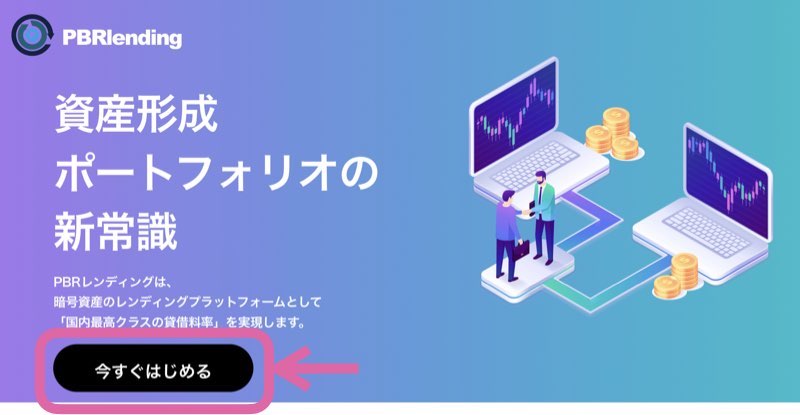
電話番号とチェックをいれて「お申込み」をクリック↓
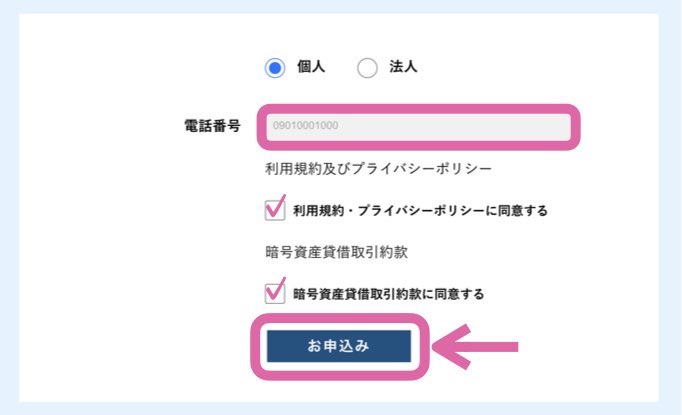
SMSに届いた認証コードを入力して「次へ」↓

必要事項を入力して「次へ」をクリック↓
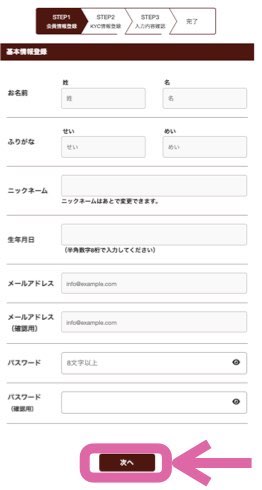
住所・国籍の入力後に、身分証をアップロードして「次へ」をクリック↓
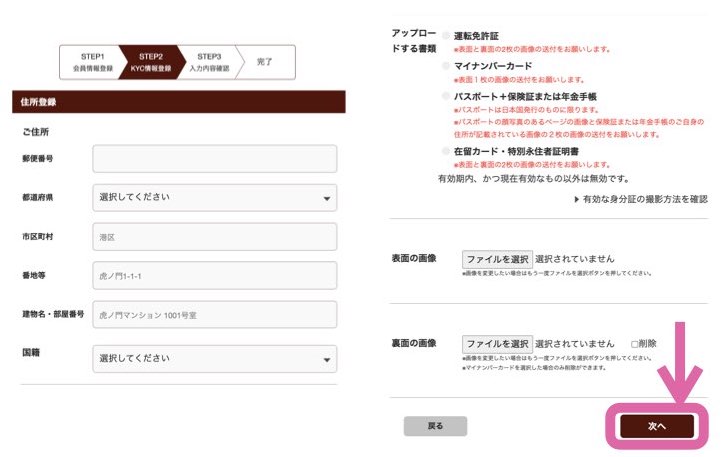
入力内容を確認して「送信」をクリック↓
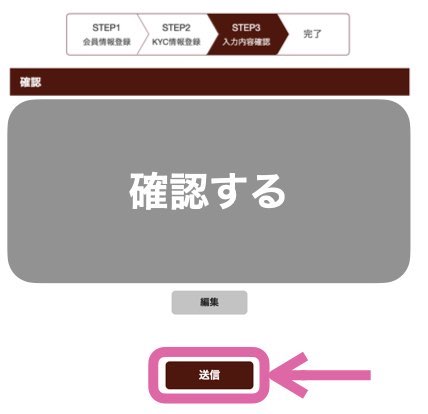
あとはメールが来るまで待ちます。
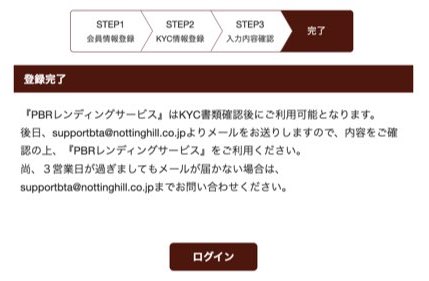
ビットフライヤーの口座開設をする
PBRレンディングの審査を待っている間に、ビットフライヤーの口座開設を済ませましょう。
(口座開設&入金を終えている人は、STEP3へ)
友達招待コードで1,500円分のビットコイン付いてきます♪
x4ivvwhx
\ 無料10分・スマホでもかんたん /
↑友達招待1,500円ビットコインの特典ついてきます
詳しい開設方法を知りたい方は、ビットフライヤーの口座開設方法をご覧ください>>
 マルくん
マルくんどれぐらい購入したらいいのかな?
PBRレンディングの最低貸出枚数は以下の通りです。
ビットフライヤーからの送金手数料も踏まえて、少し多めに買っておくと安心ですよ。
| 項目 | レギュラープラン | プレミアムプラン |
|---|---|---|
| 最低貸出枚数 | BTC:0.01BTC ETH:0.1ETH ADA:500ADA USDT:300USDT USDC:300USDC (約2万〜4万円相当) | BTC:0.16BTC ETH:2.25ETH ADA:8,500ADA USDT:3,500USDT USDC:3,500USDC (約40万〜80万円相当) |
ビットフライヤーで仮想通貨を買う方法はこちら>>
【Step3】PBRレンディングの貸出手続き
数日待つと、PBRレンディングからメールが届きます。
メールに載っているURLをタップ↓
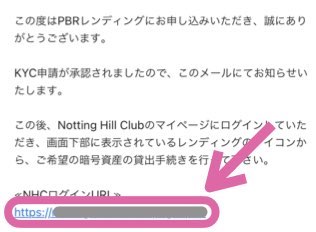
レンディングをタップして↓
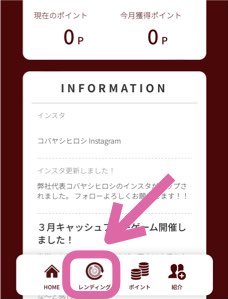
Lending(貸出)をタップ↓
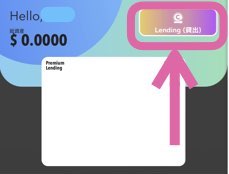
プランを選ぶ↓
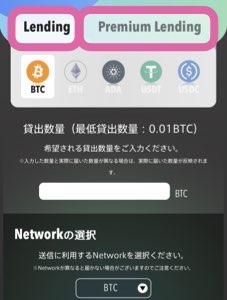
 まるげり
まるげり今回はベーシック(通常)でいきますね
仮想通貨の種類と枚数を入力↓
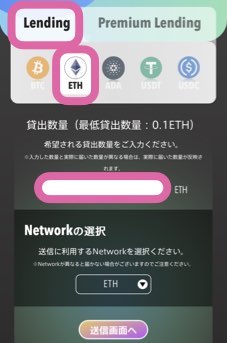
 まるげり
まるげり今回はETHでいきます!
「送信画面へ」をタップ↓
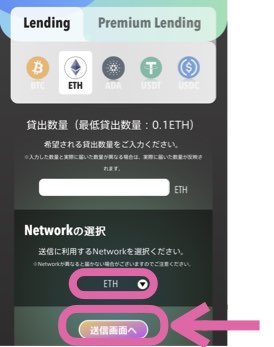
画面を下にスクロールするとアドレスが表示されているので、コピーする↓
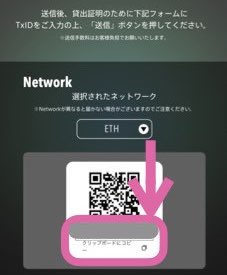
ここでコピーしたアドレスは、Step4で使用します。
画面の最後のところに「TxID」というのがあります↓
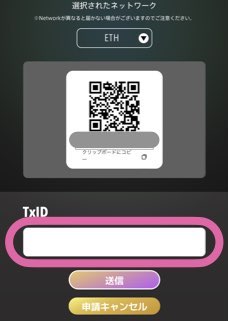
ここにはのちほど、Step4を完了させたときに確認できる「トランザクションID」を入力します。
Step4を終えたら、最後ここの画面に戻ってくると覚えておきましょう。
【Step4】ビットフライヤーから送金する
最後にビットフライヤーからPBRレンディングに送金したら完了です。
左側のメニューから「入出金」を選んでクリック↓
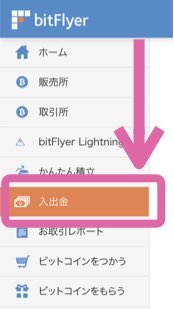
「①ETH(イーサリアム)」「②送付」「③アドレスを登録する」の順にクリック↓
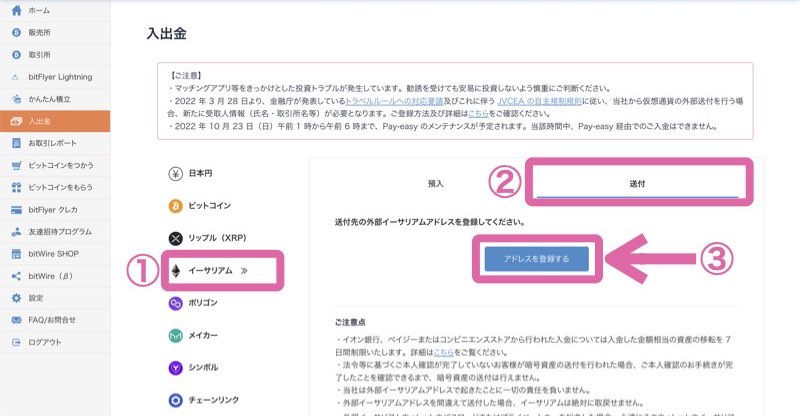
メールが届くので、確認しましょう↓
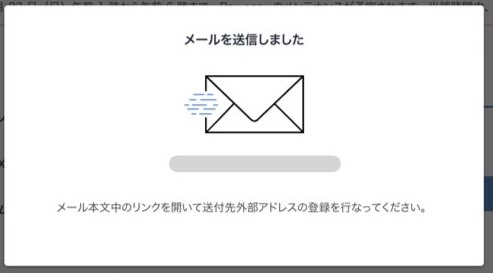
メールで届いたURLをクリック↓
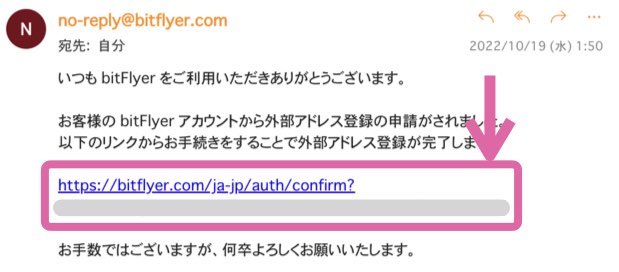
二段階認証を終わらせましょう↓
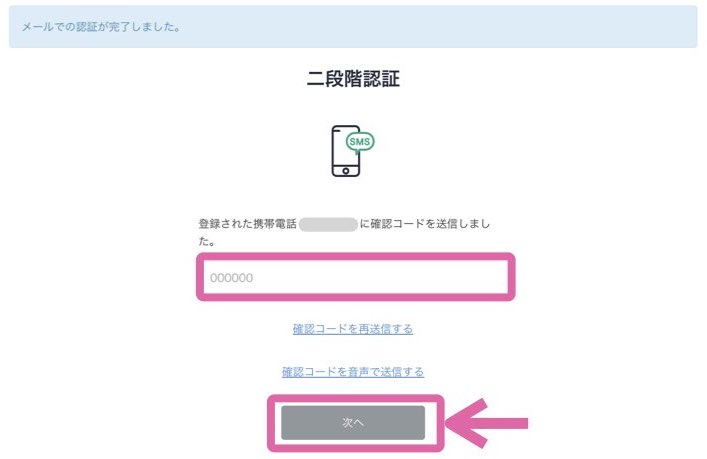
ラベルとイーサリアムアドレスを入力します(詳しくは画像下)↓
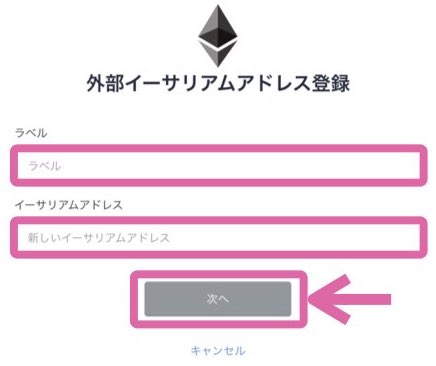
- ラベルには、わかりやすい名前(「PBRレンディング(ETH)」などでOK)
- イーサリアムアドレスには、STEP3でコピーしたアドレスを貼り付けましょう
アドレスを間違えると、送金したお金が失われます!
必ずコピー&ペーストで入力しましょう
「アドレス所有者」「送付先」「国地域」を入力します(詳しくは画像下)↓
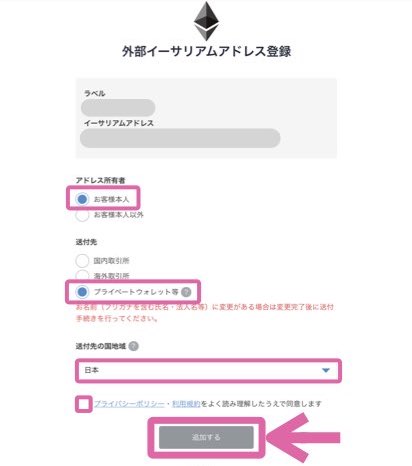
| アドレス所有者 | お客様本人 |
| 送り先 | プライベートウォレット |
| 送付先の国 | 日本 (今住んでいるところ) |
 まるげり
まるげりこれでアドレスの登録が完了しました♪
入出金の画面で「送りたい仮想通貨銘柄」→「送付」→「さきほど登録したアドレス」の順にクリックする↓
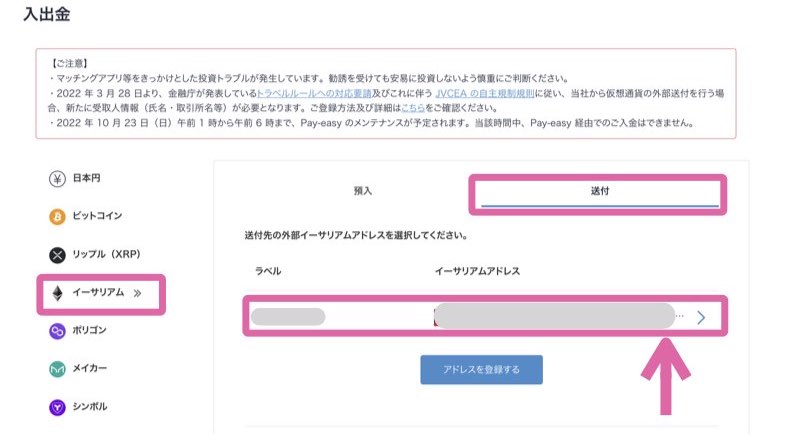
PBRレンディングに送りたい数量を入力して「送付する」をクリック↓
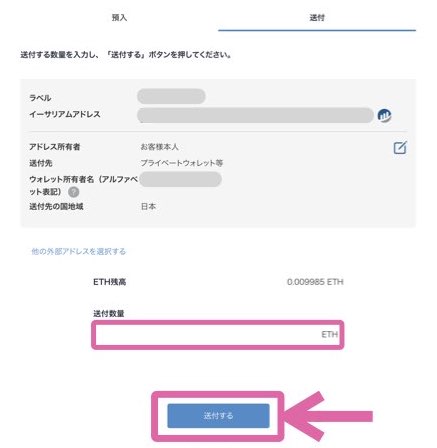
 まるげり
まるげり手数料が多少かかるので、できるだけ一度にまとめて送るのがおすすめです!
内容を確認して「送付を確定する」をクリック↓
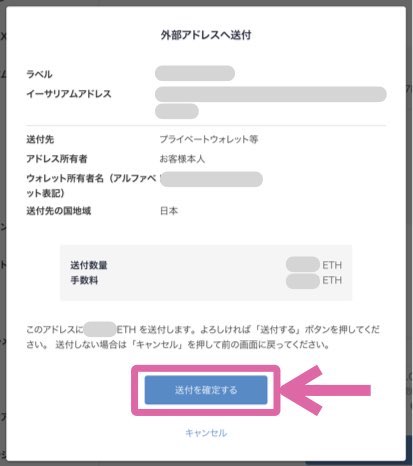
 マルくん
マルくんこれで完了だね♪
最後に、Stepの画面下にあったTxIDを入力しましょう。
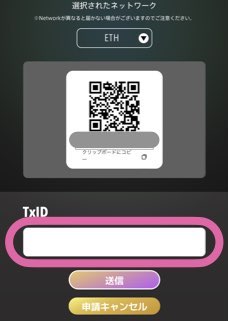
ビットフライヤーの「①お取引レポート」「②入出金」「③TX ID」の順に確認して、トランザクションIDをコピーします。
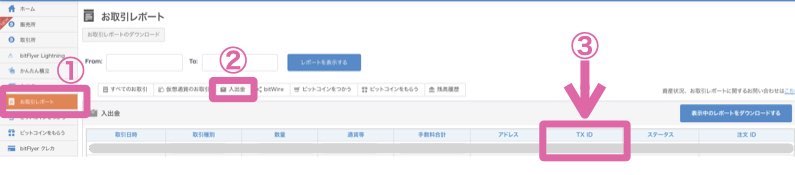
あとは、TxIDに貼り付けて「送信」を押したら完了です!
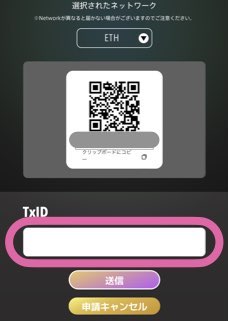
 まるげり
まるげりおつかれ様でした!3日後ぐらいにレンディングがはじまりますよ♪
まとめ:PBRレンディング×ビットフライヤーで賢くふやそう

ビットフライヤーを使ってPBRレンディングを始める方法・送金方法を紹介してきました。
ビットフライヤーは送金手数料無料なので、PBRレンディングとの相性バツグンです。
ぜひ送り方を覚えて、PBRレンディングを利用してみてくださいね。
\ 国内レンディング最高水準 /
寝ている間に仮想通貨が増えるなんて最高ですね♪
「リスク分散のために複数レンディングサービスを使いたい…」という方は、もう一つの高水準利率の「ビットレンディング」がおすすめ。
1年以上高水準の年利をキープしている実績があるので、興味がある方はこちらからどうぞ↓


